基于ADAMS的二次开发
2017-05-13 by:CAE仿真在线 来源:互联网
如何对ADAMS进行二次开发?
不少机械系的学生在做毕业设计时都遇到这种问题。但是对于ADAMS的二次开发,市面上资料很少。为了让初学者迅速上路,笔者做了一个最简单的例子,来说明整个过程。
首先创建好一个连杆,杆件与地面之间是转动副,并已经施加了一个转动约束。
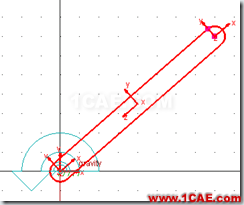
现在要首先更改ADAMS的菜单,添加一个菜单项和一个子项
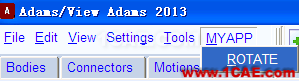
而当ROTATE按下时,弹出一个对话框如下

当按下OK按钮时,就可以让上面的连杆转动起来。
下面说明操作的整个步骤。
在进入ADAMS并新建一个模型后,需要四步就可以完成上述功能。
1. 创建一个连杆,施加转动副,并加上转动约束
首先创建一个连杆,然后给它与地面之间加上转动副,接着在转动副上施加转动约束。
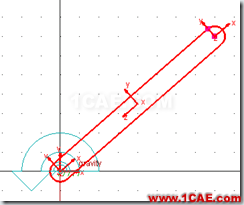
此时树形大纲的结果如下。这里面多了一个连杆,一个运动副,一个驱动。
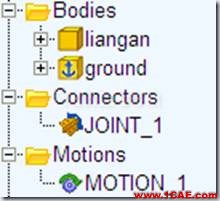
2. 运行仿真,记录并编辑命令,创建一个宏。
首先运行仿真,1秒。
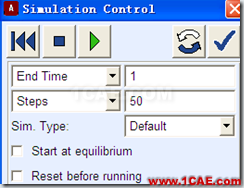
运行完毕后,该命令已经被ADAMS所记录,可以打开它。
打开命令窗口
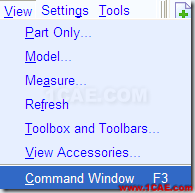
寻找执行的命令部分
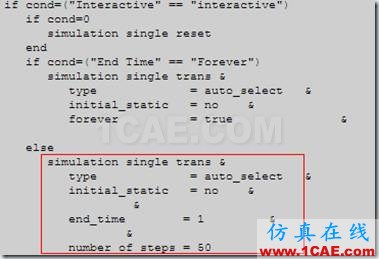
上面只有红框内部的命令有用,所以拷贝它备用。
然后新建一个宏
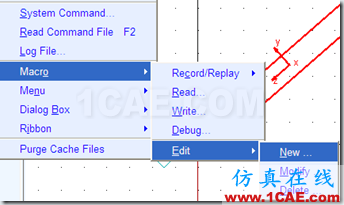
接着出现一个对话框。首先给该宏一个名字,在commands中把上述内容粘贴到宏中
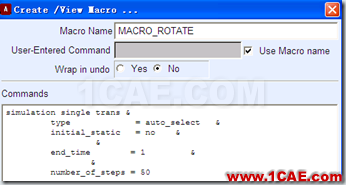
然后存盘。
此时宏已经创建好了。该宏就是启动一个运动学的仿真,转1秒。
3. 创建一个对话框,并在其中添加一个按钮,并通过该按钮调用前面的宏
创建一个对话框
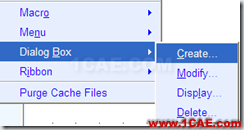
出现了创建对话框的界面
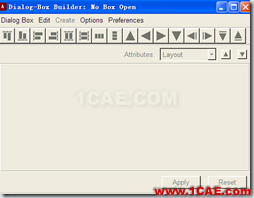
新建一个对话框
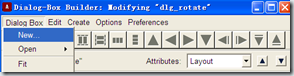
给该对话框一个名字,并在该对话框中包含一个OK按钮
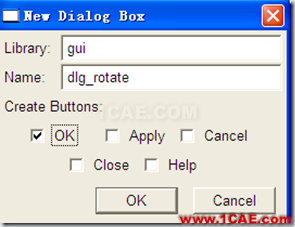
选择该OK按钮。从edit>select中查找
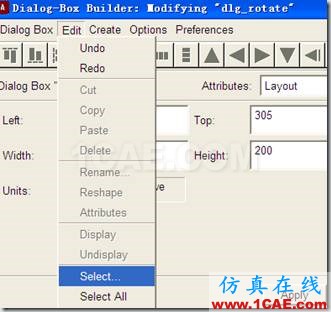
进入数据库导航器,首先找到该对话框名字,然后找到它底下的button1,就是前面的ok按钮。
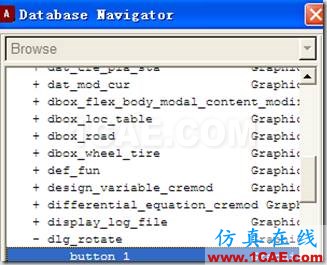
编辑该按钮属性

编辑器命令属性。在attributes中选择commands,说明要编辑的是其命令。

下面是默认的执行动作
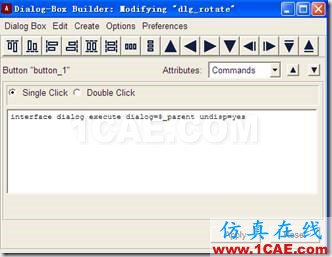
加入一个动作,就是调用宏。直接输入宏的名字就好。这个宏名来自于第二步创建的宏。
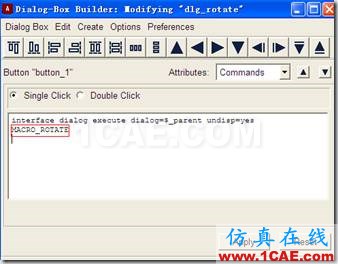
保存,退出。
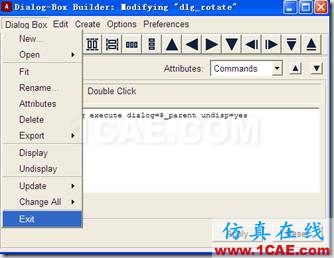
4. 修改菜单,增加一个菜单项和子菜单,并修改其命令显示对话框
打开默认菜单
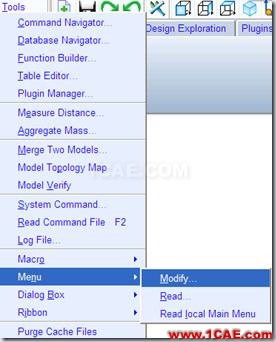
这是打开后的结果,出现一个文本编辑器。
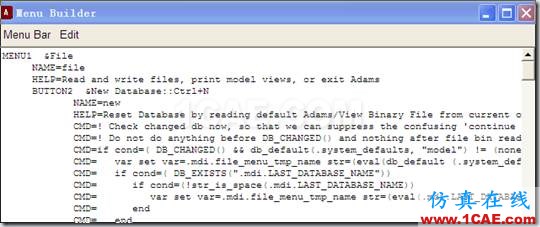
往后卷到TOOL菜单。该菜单基本上在最后面了。
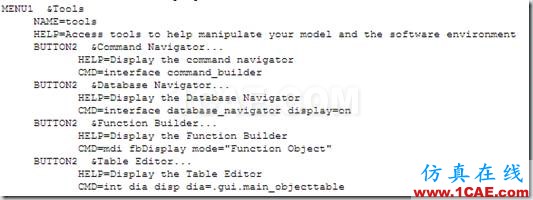
拷贝一个菜单项及几个子项
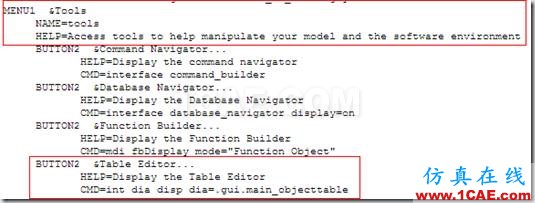
删除不需要的菜单子项。只保留上面的红色框框内部内容。上面的框框含有的是关于菜单的说明,下面的目的是要调用一个对话框。结果如下

修改子项。该菜单的名字,帮助的内容,以及子菜单的名字,帮助的内容,以及CMD后面调用的对话框的名字。其意思就是说,当按下才菜单项后,就显示第三步创建的对话框。
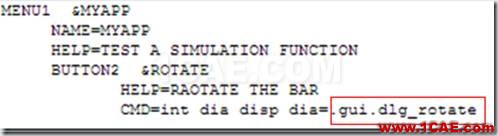
存盘
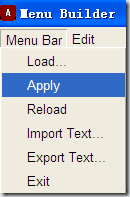
退出
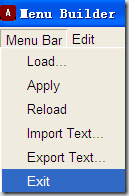
5. 测试
此时我们可以看到菜单发生了变化.在TOOLS后面现在加上了一个菜单项MYAPP,而其下有一个菜单项ROTATE.
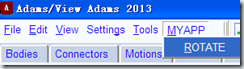
选择ROTATE,得到一个对话框

这个对话框就是我们前面所创建的,只有一个OK按钮。
按下OK按钮
我们发现ADAMS主界面中的连杆开始旋转,目的已经达到了。
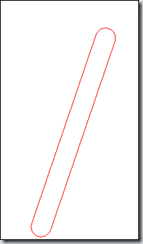
小结:这是一个最简单的例子,说明如何在ADAMS基础上添加菜单,添加对话框,并如何通过菜单调用对话框,以及如何按下对话框的按钮后执行一个宏。
该例子虽然简单,但是很基本。如果要做更细致的操作,只是在对话框中添加更多的控件,调用更多的宏而已,本质上并不存在太多的变化了。
文章综合于网络,如有侵权请联系删除!
相关标签搜索:基于ADAMS的二次开发 adams培训 adams培训课程 adams软件培训 adams在线视频教程 adams技术学习教程 adams软件教程 adams资料下载 adams代做 adams基础知识 Fluent、CFX流体分析 HFSS电磁分析 Ansys培训






